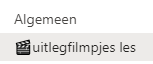Teams aanmaken en inrichten
Handleiding Microsoft Teams
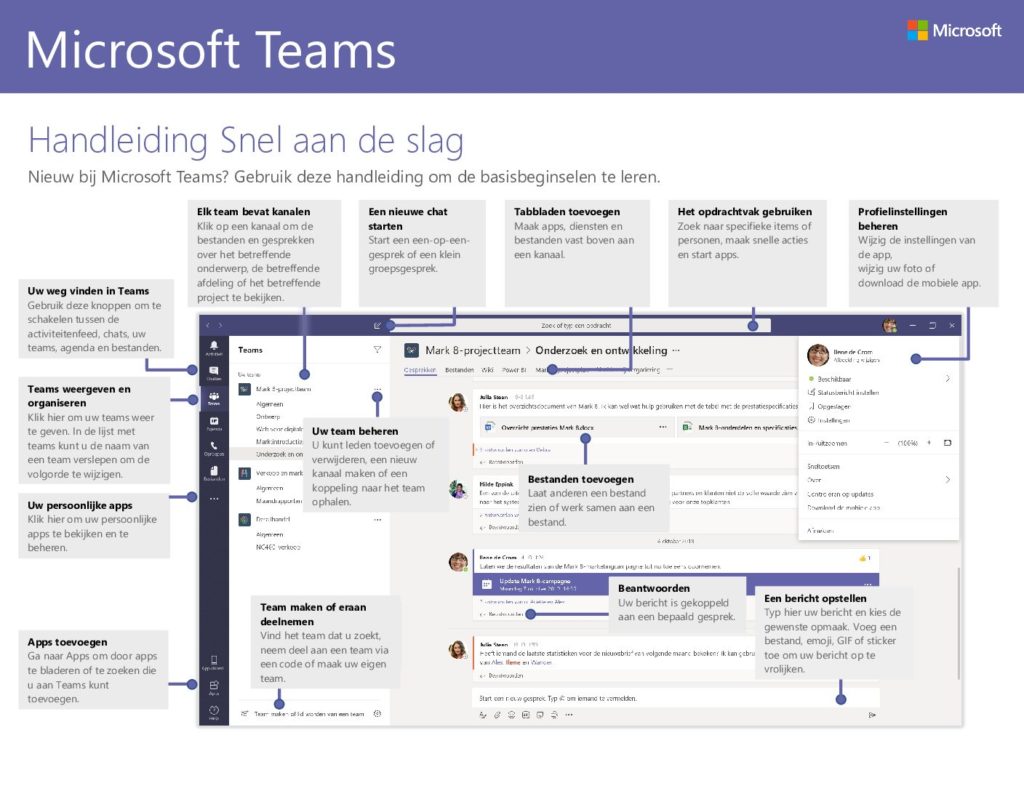
Klik op onderstaande afbeelding om te zien hoe je een Teams kunt aanmaken.
Geef je team een naam
Geef je Team een naam zodat hij voor jou en voor de deelnemers makkelijk terug te vinden is. Je kunt hierbij denken aan het jaartal gevolgd door de klas.
Teamafbeelding
Ga op het vierkantje boven de teamnaam staan en er verschijnt een potlood. Door hierop te klikken kun je kiezen uit 2 opties.
- een afbeelding van Teams kiezen
- een eigen afbeelding uploaden
Kanalen aanmaken
Een kanaal kun je zien als een tabblad in je Teamsomgeving. Het geeft het onderwerp aan. In ieder Team heb je het kanaal algemeen. De overige onderwerpen kun je zelf bepalen. Als een onderwerp niet voor iedereen relevant is kun je een kanaal ook verbergen in je lijst. Mocht je informatie uit het kanaal nodig hebben dan kun je het weergeven. In een kanaal kun je niet alleen gesprekken voeren over een bepaald onderwerp maar je kunt er ook bestanden in opslaan.Iedereen in het Team kan de bestanden zien en bewerken.
Kanaal algemeen – map lesmateriaal – alleen lezen
Een handige toevoeging is de beveiligde map in kanaal algemeen. Alles wat je hierin plaatst is alleen lezen. Leerlingen of studenten kunnen deze informatie dus niet veranderen. Deze map heb je alleen in kanaal algemeen.
- Klik op de (…) achter de Teamnaam
- Klik op kanaal toevoegen
- Vul de wizard in om het kanaal aan te maken
- Geef het kanaal een naam
- Geef een beschrijving van het kanaal (optioneel)
- Maak er een standaardkanaal (voor iedereen) of een privékanaal (voor een kleinere groep) van.
- Kies ervoor om het standaard in de kanaallijst van iedereen weer te geven (bij belangrijke onderwerpen). Dit kan tot 10 kanalen, hierna worden kanalen automatisch als verborgen weergegeven.
Wil je een emoticon toevoegen aan je kanaalnaam?
- ga naar het kanaal
- klik op (…) achter het kanaal
- dit kanaal bewerken
- voor Windows :

- voor Mac: